问:我在设计过程中使用了Photoshop创建了一个样机,但现在需要更换其中的一些元素。请问如何在Photoshop中替换样机的部分内容?
首先,很高兴您选择了Photoshop作为设计工具。下面将为您详细介绍如何在Photoshop中替换样机的部分内容。

1.打开原始样机图像
首先,打开您想要替换元素的原始样机图像。可以通过点击“文件”菜单,然后选择“打开”选项,在文件浏览器中找到并选择您的原始样机图像文件,最后点击“打开”。
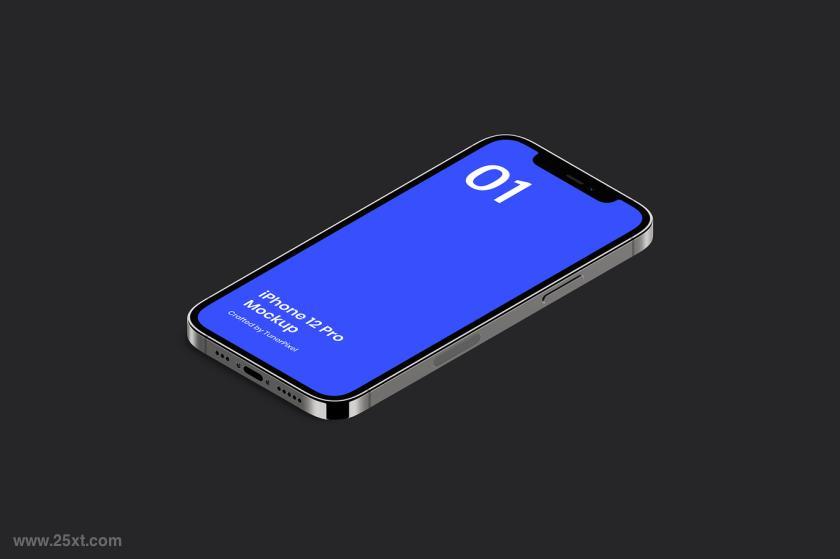
2.选择要替换的元素
接下来,使用合适的选择工具(如矩形选框工具、套索工具或魔棒工具)选择要替换的元素。确保准确地选中需要替换的部分,并尽量避免选中其他不需要替换的区域。
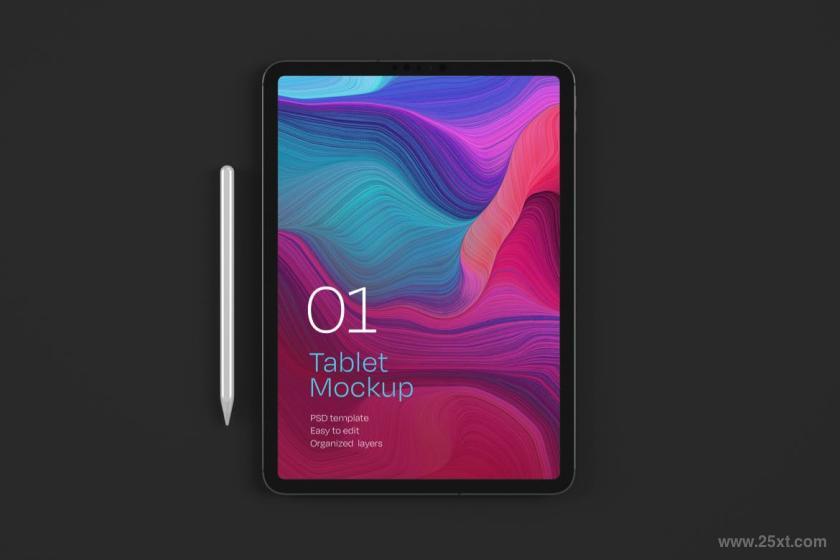
3.导入新的元素
一旦选择好要替换的元素,可以通过以下两种方法之一导入新的元素:

方法一:复制和粘贴
如果新的元素已经存在于另一个图像中,可以在该图像中使用选择工具选中新元素,然后使用“复制”和“粘贴”命令将其粘贴到原始样机图像中。请确保在粘贴时选择正确的图层。

方法二:导入外部文件
如果新的元素保存在独立的文件中,可以通过点击“文件”菜单,然后选择“导入”或“放置链接”选项将其导入到原始样机图像中。
telegeram官网下载:https://sxdtjst.com/azyy/16115.html
